Tersedia dalam OS Windows Dari Windows 95Perintah Run dapat digunakan oleh pengguna untuk meluncurkan aplikasi diinstal atau sistem utilitas langsung dari Desktop, Tanpa membuka Control Panel, Start Menu/Mulai Layar atau Program Files. Dalam sistem sebelumnya Windows, Run mudah diakses dari Start MenuTapi karena Windows 7 belum ditunjukkan dalam mod default Mulai menu atau sistem desktop. Jika digunakan secara teratur Run cukup sering dan ingin memiliki ini ciri di tangan hanya dalam kasus, solusi yang sangat sederhana akan tambahkan Jalankan ke Bilah Tugas, Karena maka Anda dapat mengakses dengan satu klik.
Bagaimana kita bisa menambahkan Jalankan di Taskbar di Windows 7/Windows 8?
- klik kanan pada ruang kosong pada Desktop dan pilih New > shortcut menu yang ditampilkan
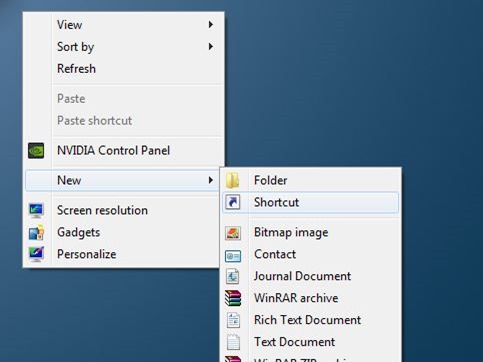
- menyalin lokasi di bawah ini dan memberikan pasta dalam bidang di bawah ini Ketik lokasi item
C: \Windows\explorer.exe shell:::{2559a1f3-21d7-11d4-bdaf-00c04f60b9f0}
(di mana C sekarang partisi sistem)
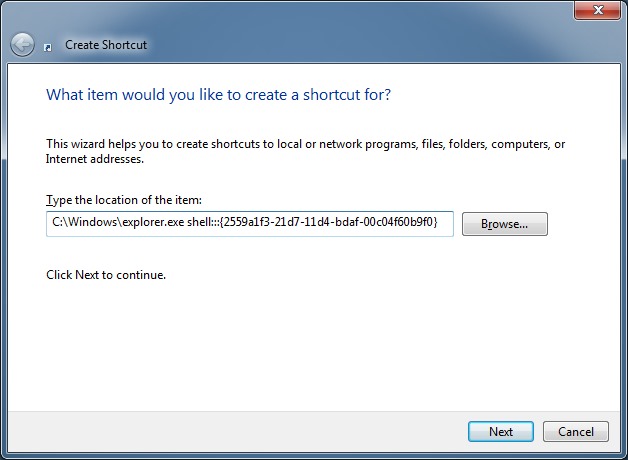
- klik Selanjutnyakemudian ketik Run di bidang di bawah ini Ketik nama untuk shortcut ini dan klik pada Finish
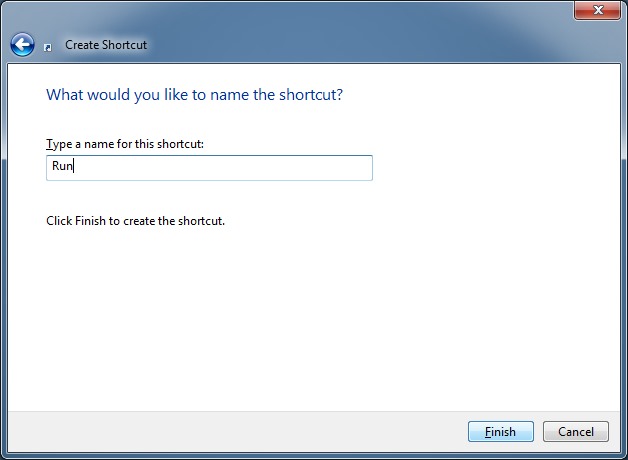
- jalan pintas untuk perintah Run akan dibuat DesktopBPK Anda
- kemudian membiarkan klik kanan pada shortcut dibuat dan pilih Pin untuk Taskbar menu yang ditampilkan (atau hanya menggunakan seret dan jatuhkan untuk menambahkan shortcut di taskbar)
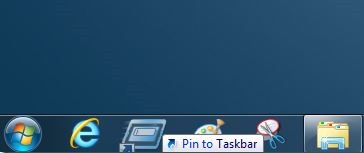
Catatan: Cara cepat lain untuk mengakses Jalankan keduanya di /windows 7 dan di Windows 8 adalah penggunaan kombinasi tombol Windows + R.
STEALTH SETTINGS - Bagaimana caranya add Jalankan ke Taskbar di Windows 7 dan Windows 8